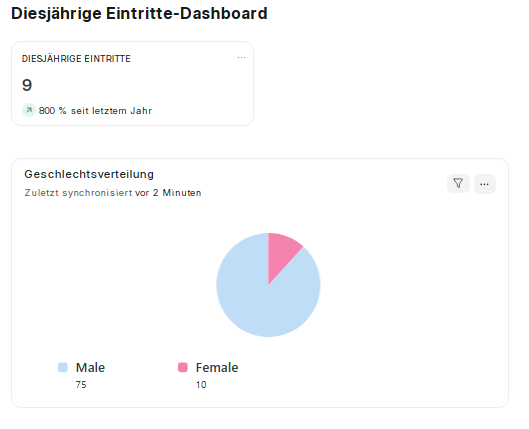Erstellung Dashboard
Jedes Dashboard besteht aus einem oder mehreren Dashboard-Diagrammen, von denen jedes mit einer Datenquelle konfiguriert ist, die als Dashboard-Diagramm bezeichnet wird.
Das Dashboard kann auch mit mehreren Diagrammen und Zahlenkarten versehen sein.
Gehe vorerst in die "Dashboard Liste"
"+Hinzufügen Dashboard"
Im Feld "Name des Dashboards" gibst du deinem Dashboard inzwischen einen Namen und speicherst es.
Du überlegst dir, ob du dieses mit einer Zahlenkarte, einem Diagramm oder beidem versehen möchtest:
Ansicht Zahlenkarte: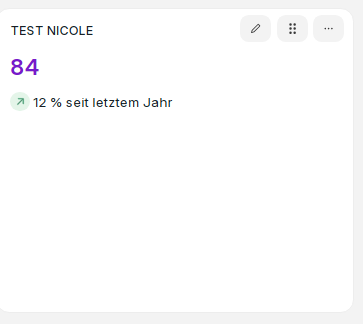
Ansicht Diagramm: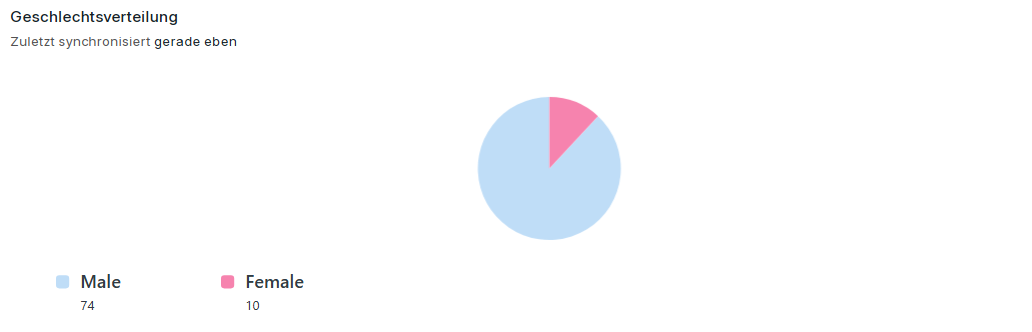
ERSTELLUNG ZAHLENKARTE:
Um eine Zahlenkarte zu erstellen gibst du in die Suchleiste "Zahlenkarte Liste" ein und klickst rechts oben auf "Hinzufügen Zahlenkarte".
Hier werden standardgemäß die Felder Bezeichnung, Typ, Funktion, "Aggregatfunktion basierend auf" und Dokumenttyp ausgewählt.
Wichtig ist , dass du die Zahlenkarte öffentlich machst, ansonsten ist sie im Dashboard nicht sichtbar.
Beim Filterbereich kommst du mit klick auf das Feld in die Filteransicht und kannst dir deine gewünschten Filter festlegen.
Am Seitenende kann der Zahlenkarte auch noch eine Farbe zugewiesen werden.
Gibst du als Funktion "Summe" ein, ist das Feld "Aggregatfunktion basierend auf"
ein Pflichtfeld.
Wird dieses Feld dann nicht ausgefüllt, kommt dir beim speichern folgender Fehler gemeldet: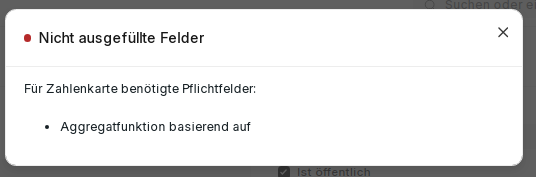
Am Ende kannst du auf den Button Diagramm zum Dashboard hinzufügen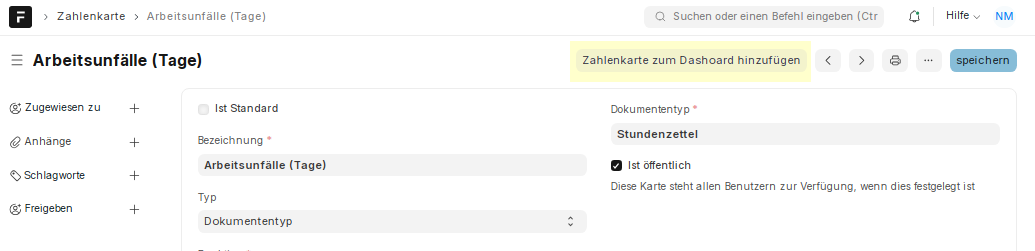
ERSTELLUNG DIAGRAMM:
Um dir ein Diagramm zu erstellen kannst du denselben Vorgang wiederholen.
Hierfür gehst du in die "Dashboard-Diagramm Liste".
"Hinzufügen Dashboard-Diagramm"
Hier werden standardgemäß die Felder Diagrammname, Diagramm Typ (evt. "Gruppiere nach"), Dokumenttyp und Typ ausgewählt.
Damit dir auch hier das Diagramm später im Dashboard aufscheint musst du es öffentlich machen.Meist lässt dich das System auch hier nicht speichern, wenn du nicht das Feld "Zeitfolgen" aktivierst und das Feld "Zeitreihe basierend auf" ausfüllst.
Beim Filterbereich kommst du mit klick auf das Feld in die Filteransicht und kannst dir deine gewünschten Filter und eventuell noch eine Farbe festlegen.
Am Ende kannst du auf den Button Diagramm zum Dashboard hinzufügen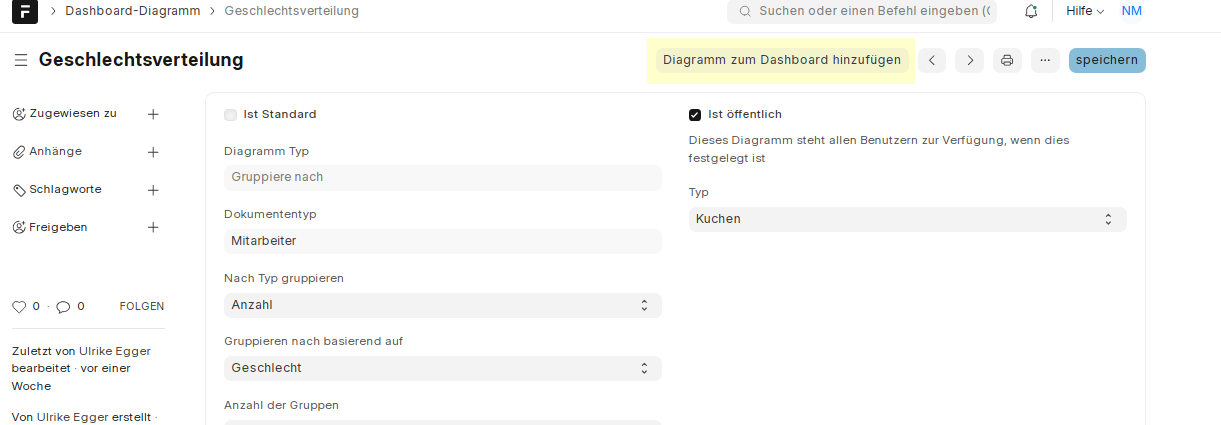
DIAGRAMM/ZAHLENKARTE ZU DASHBOARD HINZUFÜGEN:
Hast du dir eine oder mehrere Zahlenkarten und Dashboard erstellt, kannst du nochmals in die Dashboard Liste gehen und dir dein zu Beginn erstelltes Dashboard öffnen.
In der Tabelle Diagramme/Karten kannst du deine erstellten Diagramme und Zahlenkarten hinzufügen. (Siehe Bild unten)
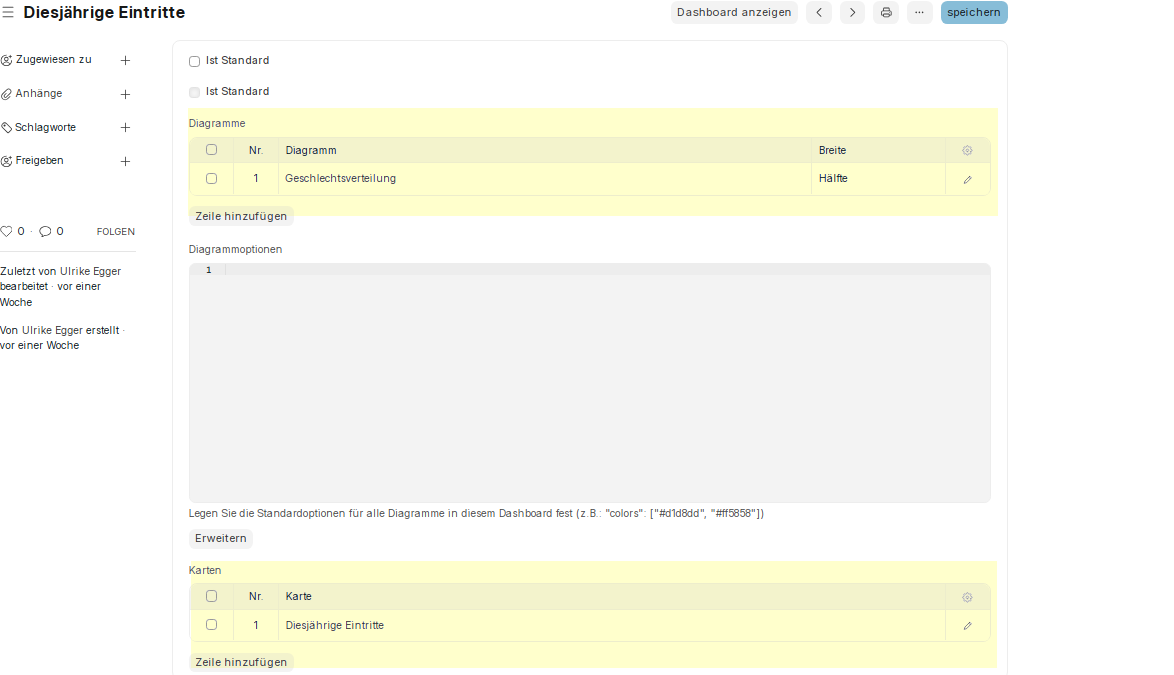
Nachdem du rechts oben auf speichern geklickt hast kannst du auf den Button "Dashboard anzeigen" klicken (Siehe Bild unten)
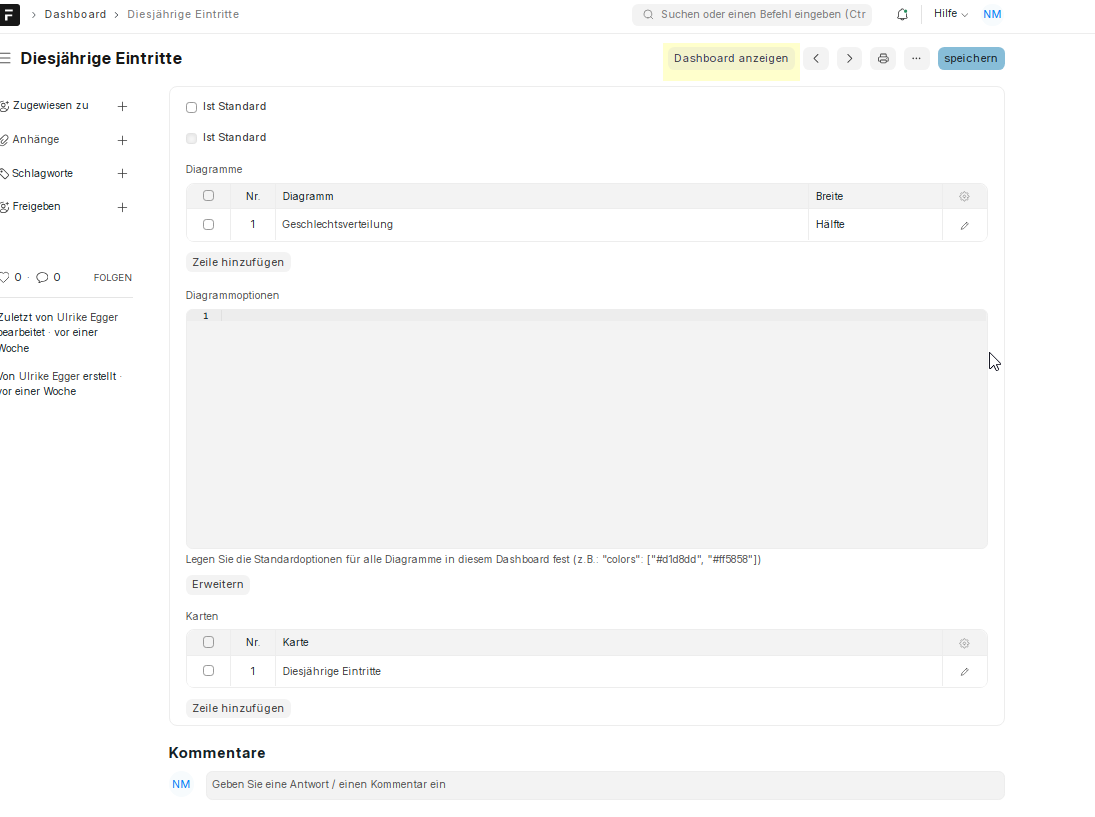
Je nachdem, welche und wie viele Zahlenkarten und Diagramme du zu deinem Dashboard hinzugefügt hast, wird es dir in dieser Übersicht angezeigt